Artikelnummer: 000124632
Slik identifiserer du Dell Endpoint Security Suite Enterprise-versjonen
Samenvatting: Versjonen av Dell Endpoint Security Suite Enterprise kan identifiseres ved å følge disse instruksjonene.
Article content
Symptomen
Merk:
- Fra og med mai 2022 har Dell Endpoint Security Suite Enterprise nådd slutten av vedlikeholdet. Denne artikkelen oppdateres ikke lenger av Dell. Hvis du vil ha mer informasjon, kan du se retningslinjer for produktlevetidssyklus (slutt på kundestøtte og slutten av levetiden) for Dell Data Security. Hvis du har spørsmål om alternative artikler, kan du kontakte salgsteamet ditt eller endpointsecurity@dell.com.
- Se Endpoint Security hvis du vil ha mer informasjon om aktuelle produkter.
Når du kjenner til Dell Endpoint Security Suite Enterprise-versjonen, kan du:
- Identifisere kjente problemer
- Finne forskjeller i grensesnittet
- Forstå endringer i arbeidsflyt
- Systemkrav
Berørte produkter:
- Dell Endpoint Security Suite Enterprise
Berørte versjoner:
- v1.0 og nyere
Berørte operativsystemer:
- Windows
- Mac
- Linux
Oorzaak
Ikke aktuelt
Oplossing
Klikk på Windows, Mac eller Linux for å få versjonsinformasjon.
Windows
Versjonene kan bestemmes gjennom følgende:
- UI (brukergrensesnitt)
- Installasjonsprogram
Klikk på den aktuelle metoden for å få mer informasjon.
Brukergrensesnitt
Merk: Dell Endpoint Security Suite Enterprise må installeres før du identifiserer versjonen via brukergrensesnittet. Hvis du vil ha mer informasjon, kan du se hvordan du installerer Dell Endpoint Security Suite Enterprise for Windows.
- Dobbeltklikk på DDP-konsollikonet på skrivebordet.

- Klikk på flisen Advanced Threat Protection (Avansert trusselbeskyttelse ).
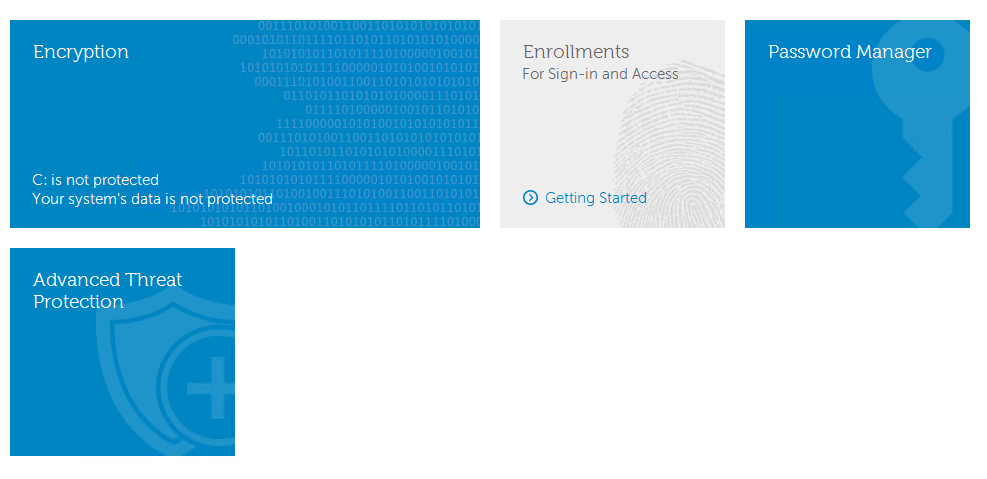
- Dokumenter versjonen nederst til venstre i brukergrensesnittet.
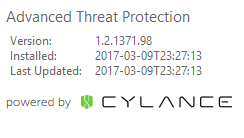
Merk:
- Det viktigste tallet er det tredje tallet. I eksempelet er det tredje tallet 1371.
- Versjonen i eksempelet kan variere i miljøet ditt.
Installasjonsprogram
Merk: Hvis du vil ha informasjon om hvordan du laster ned installasjonsprogrammet, kan du se hvordan du laster ned Dell Endpoint Security Suite Enterprise.
- Pakk ut ATP-komponenten fra hovedserien.
Merk: Hvis du vil ha informasjon om utpakkingstrinn, kan du se hvordan du pakker ut underordnede installasjonsprogram fra Dell Data Security Master Installer.
- Gå til plasseringen av den utpakkede ATP-komponenten.
- Hvis det pakkes ut fra DDSSuite.exe:
[EXTRACTION PATH]\ Advanced Threat Prevention\WinNtAll\ATP_AgentSetup.exe
- Hvis det pakkes ut fra DDPSuite.exe:
- 64-biters: [UTPAKKINGSBANE]
\ Advanced Threat Protection\Win64R\AdvancedThreatProtectionAgentSetup.exe - 32-biters: [UTPAKKINGSBANE]
\ Advanced Threat Protection\WinNtR\AdvancedThreatProtectionAgentSetup.exe
- 64-biters: [UTPAKKINGSBANE]
- Hvis det pakkes ut fra DDSSuite.exe:

Merk: [EXTRACTION PATH] er basert på katalogen som er valgt av sluttbrukeren. I skjermbildet
C:\Extracted er [EXTRACTION PATH].
- Høyreklikk på ATP-komponenten (
ATP_AgentSetupellerAdvancedThreatProtectionAgentSetup), og velg deretter Egenskaper.
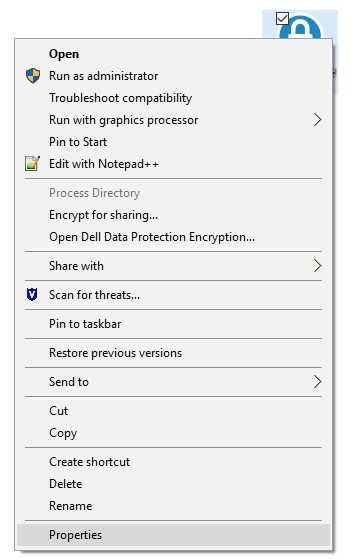
- Klikk på fanen Detaljer.

- Dokumenter nummeret under Produktnavn.
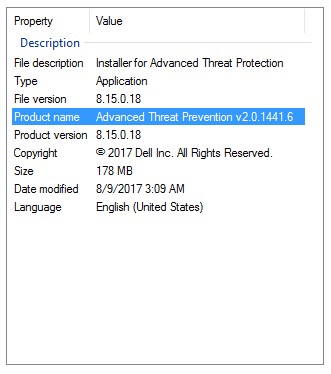
Merk:
- Det viktigste tallet er det tredje tallet. I eksempelet er det tredje tallet 1441.
- Versjonen i eksempelet kan variere i miljøet ditt.
Mac
Merk: Dell Endpoint Security Suite Enterprise må installeres før du identifiserer versjonen via brukergrensesnittet. Hvis du vil ha mer informasjon, kan du se hvordan du installerer Dell Endpoint Security Suite Enterprise for Mac.
- I statusmenyen (øverst på skjermen) høyreklikker du på Dell Data Protection | Endpoint Security Suite Enterprise-ikonet, og velg deretter Om.
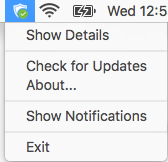
- Dokumenter versjonen.
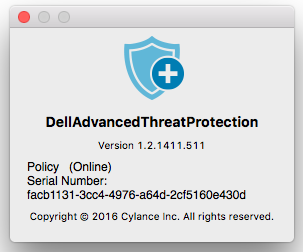
Merk:
- Det viktigste tallet er det tredje tallet. I eksempelet er det tredje tallet 1411.
- Versjonen i eksempelet kan variere i miljøet ditt.
Linux
Merk: Dell Endpoint Security Suite Enterprise må installeres før du identifiserer versjonen. Hvis du vil ha mer informasjon, kan du se hvordan du installerer Dell Endpoint Security Suite Enterprise for Linux.
- Åpne Terminal på målsluttpunktet.
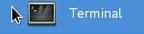
- Skriv inn
atp –vi Terminal, og trykk på Enter.

- Dokumenter versjonen.
Merk:
- Det viktigste tallet er det tredje tallet. I eksempelet er det tredje tallet 1471.
- Versjonen i eksempelet kan variere i miljøet ditt.
Når du skal kontakte kundestøtte, kan du se Dell Data Security internasjonale telefonnumre for støtte..
Gå til TechDirect for å generere en forespørsel om teknisk støtte på Internett.
Hvis du vil ha mer innsikt og flere ressurser, kan du bli med i fellesskapsforumet for Dell Security.
Extra informatie
Video's
Artikeleigenschappen
Getroffen product
Dell Endpoint Security Suite Enterprise
Datum laatst gepubliceerd
26 okt. 2023
Versie
14
Artikeltype
Solution